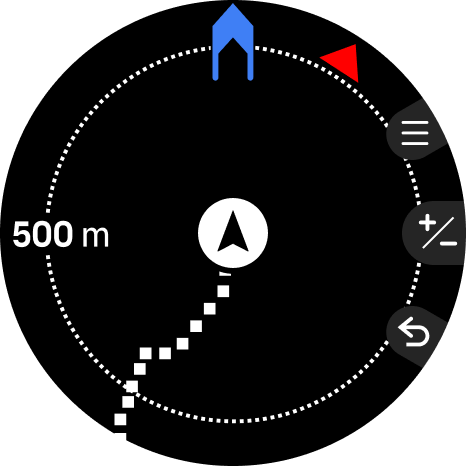Suunto Run ユーザーガイド
エクササイズ中のナビゲーション
エクササイズの記録中に、ルート、ポイントオブインタレスト (POI)、または設定した方角に向けてナビゲートできます。
ナビゲーションオプションにアクセスするには、使用中のスポーツモードでGPSが有効になっている必要があります。
エクササイズ中にナビゲートする
- Suunto アプリでルートまたは POI を作成し、ウォッチと同期します。これらの操作は事前に完了しておいてください。
- GPS を使用するスポーツモードを選択します。
- 下にスクロールして、ナビゲーション を選択します。
- ナビゲーション目標 を選択します。
- ナビゲートしたいルートまたは POI を選択するか、方角を設定します。上ボタンを押して、ナビゲーションターゲットを確認します。
- 右にスワイプするか下ボタンを押して開始画面に戻り、通常どおり記録を開始します。
エクササイズ中にリューズを回してナビゲーションディスプレイまでスクロールすると、選択したルートや POI、設定した方角が表示されます。ナビゲーションディスプレイに関する詳細は、ルート、POI へのナビゲーション および ベアリングナビゲーション を参照してください。
ナビゲーションディスプレイでリューズを押すと地図ディスプレイに移動し、上ボタンを押すとナビゲーションオプションが開きます。ナビゲーションオプションから、別のルートまたは POI を選択したり、現在地の位置情報 (緯度/経度) を確認したり、ナビゲーションを終了することができます。
スタート地点に戻る
アクティビティを記録する際に GPS を使用している場合、Suunto Run が自動的にエクササイズの出発地点を保存します。スタート地点に戻る により、Suunto Run が直接出発地点まで折り返し戻るためにガイドします。
スタート地点に戻る を開始する:
- GPS を使用してエクササイズを開始します。
- ナビゲーションディスプレイが表示されるまでリューズを回します。
- ナビゲーションディスプレイが表示されたらリューズを押します。
- 上ボタンを押してナビゲーションオプションを開きます。
- スタート地点に戻る までスクロールし、画面をタップするか中央ボタンを押して選択します。
ナビゲーションガイダンスがナビゲーション画面に表示されます。